
Рейтинг телефона:
(4.15 — 33 голосов)
Еще несколько лет назад практически все Android-смартфоны оснащались разборными корпусами. При возникновении системных сбоев владельцы устройств могли выполнить быструю перезагрузку, сняв на пару секунд аккумулятор. Сегодня же решать столь кардинально проблемы невозможно – конструкция гаджетов не позволит получить доступ к батарее. Разобраться с тем, как перезагрузить телефон OPPO A53, если он завис, получится без особых трудностей – разработчики популярной операционки предусмотрели несколько способов.

Если устройство перестает отзываться на привычные действия, то причина, вероятно, кроется в программных сбоях. Без использования оборудования, доступного мастерам СЦ узнать, из-за чего произошло зависание – невозможно. Однако в основе чаще всего такие факторы:
- ошибки в работе графической оболочки или при обновлении ОС;
- чрезмерное заполнение внутренней памяти устройства;
- сбои при обновлении программ или прошивки;
- резкие перепады окружающей температуры;
- механические повреждения.
Во многих ситуациях перезагрузка помогает смартфону прийти в себя. Если же зависания носят постоянный характер, то прибегнуть придется к более серьезным мерам.
Перезагрузка OPPO A53 кнопками
В Android предусмотрена возможность экстренной принудительной перезагрузки, выполняется которая одинаково практически на всех существующих смартфонах. Активировать опцию можно при помощи следующей комбинации горячих клавиш:
- Зажать кнопки включения (разблокировки) и увеличения громкости.
- После того, как дисплей погаснет, и телефон издаст вибрацию – отпустить.

Если вариант с кнопкой увеличения громкости результата не дал, то следует выполнить перезагрузку, используя уменьшение. Разумеется, такой подход актуален, если механические клавиши исправны.
Вспомогательные решения
Гораздо серьезнее обстоят дела, когда любимый гаджет полностью не реагирует на кнопку включения. Универсальной рекомендации на такой случай не существует. Представители производителей и сервисных центров советуют попробовать один из перечисленных далее способов спасения зависшего телефона:
- Входящий звонок – стоит попросить кого-нибудь позвонить на проблемный смартфон. Если на дисплее отобразится входящий вызов, то необходимо быстро вызвать меню перезагрузки, зажав кнопку включения.
- Если кнопка питания не работает, то дождаться, пока гаджет разрядится. Полное отключение питания в таком случае прервет процессы, из-за которых возникли сбои. Проверить, решена ли проблема можно, если немного зарядить телефон и включить его.
- Некоторые смартфоны оснащаются сервисной кнопкой Ресет, которая активирует моментальную перезагрузку сразу после нажатия. Присутствует она, в частности, на некоторых моделях от Sony и HTC, а располагается рядом с USB-разъемом (не путать с отверстием для микрофона) или в месте для установки слота под sim-карты. Нажимать ее следует аккуратно, при помощи тонкой иголки или зубочистки.
Если получится привести устройство в чувства, то рекомендуется вручную проверить список недавно установленного ПО и удалить сомнительное. Также стоит запустить штатный антивирус и следовать рекомендациям операционки. При постоянных зависаниях можно попробовать восстановление к заводским настройкам или обращение в сервисный центр.

Проблемы при запуске
Следующий способ актуален для такой проблемы – смартфон завис при включении. Проявляется это в виде загрузочного экрана, который никуда не пропадает слишком долго. Обычно устройство получается выключить, просто зажав соответствующую кнопку. Разрешить ситуацию можно так:
- Поставить смартфон на зарядку для того, чтобы исключить проблему внезапного отключения из-за севшего аккумулятора.
- Вызвать меню Recovery следующим путем: на выключенном устройстве зажать кнопки включения и “громкость вверх” до вибрации.
- Через пару секунд на дисплее появится необходимое для перезагрузки меню. Выбрать необходимо пункт “Reboot system now”. В течение пары минут смартфон должен полностью загрузиться в штатном режиме.

Если в системе не произошло серьезных сбоев, то перезагрузка с использованием Рекавери пройдет быстро и безопасно. Однако столкнуться можно и с полным выходом из строя операционки. Проблему разрешить можно, но пожертвовать придется файлами, расположенными во внутренней памяти (все, что сохранено на MicroSD останется на своих местах).

Итак, если телефон завис на заставке при включении, то разобраться с ситуацией позволит восстановление к заводским настройкам. Выполнить это можно руководствуясь инструкцией для доступа к Recovery, отмеченной выше, однако в меню выбирать следует пункт “Wipe data/factory reset”. Поскольку у разных производителей Рекавери может отличаться, восстановление может скрываться за пунктами “Wipe data” или “Advanced wipe”. Спустя пару минут гаджет включится и предложит настройку системы, которую обычно выполняют пользователи после покупки. Если столь кардинальные способы не сработают, что единственный выход – посещение сервисного центра.
Видео как перезагрузить телефон OPPO A53
Поделитесь страницей с друзьями:
Если все вышеперечисленные советы не помогли, то читайте также:
Как прошить OPPO A53
Как получить root-права для OPPO A53
Как сделать сброс до заводских настроек (hard reset) для OPPO A53
Как разблокировать OPPO A53
Что делать, если OPPO A53 не включается
Что делать, если OPPO A53 не заряжается
Что делать, если компьютер не видит OPPO A53 через USB
Как сделать скриншот на OPPO A53
Как сделать сброс FRP на OPPO A53
Как обновить OPPO A53
Как записать разговор на OPPO A53
Как подключить OPPO A53 к телевизору
Как почистить кэш на OPPO A53
Как сделать резервную копию OPPO A53
Как отключить рекламу на OPPO A53
Как очистить память на OPPO A53
Как увеличить шрифт на OPPO A53
Как раздать интернет с телефона OPPO A53
Как перенести данные на OPPO A53
Как разблокировать загрузчик на OPPO A53
Как восстановить фото на OPPO A53
Как сделать запись экрана на OPPO A53
Где находится черный список в телефоне OPPO A53
Как настроить отпечаток пальца на OPPO A53
Как заблокировать номер на OPPO A53
Как включить автоповорот экрана на OPPO A53
Как поставить будильник на OPPO A53
Как изменить мелодию звонка на OPPO A53
Как включить процент заряда батареи на OPPO A53
Как отключить уведомления на OPPO A53
Как отключить Гугл ассистент на OPPO A53
Как отключить блокировку экрана на OPPO A53
Как удалить приложение на OPPO A53
Как восстановить контакты на OPPO A53
Где находится корзина в OPPO A53
Как установить WhatsApp на OPPO A53
Как установить фото на контакт в OPPO A53
Как сканировать QR-код на OPPO A53
Как подключить OPPO A53 к компьютеру
Как установить SD-карту на OPPO A53
Как обновить Плей Маркет на OPPO A53
Как установить Google Camera на OPPO A53
Как включить отладку по USB на OPPO A53
Как выключить OPPO A53
Как правильно заряжать OPPO A53
Как настроить камеру на OPPO A53
Как найти потерянный OPPO A53
Как поставить пароль на OPPO A53
Как включить 5G на OPPO A53
Как включить VPN на OPPO A53
Как установить приложение на OPPO A53
Как вставить СИМ-карту в OPPO A53
Как включить и настроить NFC на OPPO A53
Как установить время на OPPO A53
Как подключить наушники к OPPO A53
Как очистить историю браузера на OPPO A53
Как разобрать OPPO A53
Как скрыть приложение на OPPO A53
Как скачать видео c YouTube на OPPO A53
Как разблокировать контакт на OPPO A53
Как включить вспышку (фонарик) на OPPO A53
Как разделить экран на OPPO A53 на 2 части
Как выключить звук камеры на OPPO A53
Как обрезать видео на OPPO A53
Как проверить сколько оперативной памяти в OPPO A53
Как обойти Гугл-аккаунт на OPPO A53
Как исправить черный экран на OPPO A53
Перезагрузка других моделей телефонов
Время чтения 2 мин.Просмотры 290Опубликовано 01.12.2022Обновлено 13.12.2022
Перезагрузить телефон OPPO очень просто. Достаточно вызвать окно питания или воспользоваться специальной комбинацией клавиш.

Содержание
- Стандартный способ перезагрузки
- Принудительная перезагрузка, если завис
- С помощью приложения Power Menu, если не работает кнопка питания
- Разрядка аккумуляторной батареи
- Перезагрузка через Recovery Mode – сброс до заводских настроек
Стандартный способ перезагрузки
Базовый метод перезагрузки телефона OPPO Reno 7, A74, А5 или А12 выглядит так:
- Удерживайте клавишу блокировки на 2–10 секунд.
- Появится контекстное подменю, где нужно выбрать «Перезагрузку», тапнув по ней пальцем или смахнув на нее ползунок.
Такой способ используют на всех устройствах на базе Android.
Принудительная перезагрузка, если завис
ОППО пошли по собственному пути и придумали специальную комбинацию клавиш для принудительной перезагрузки:
- Одновременно удерживайте клавишу питания и качель громкости вверх (+) на протяжении 10–20 секунд.

- Экран погаснет, после чего телефон перезапустится.
В некоторых случаях понадобится долго удерживать кнопку блокировки.
Приложений с таким названием не меньше нескольких десятков, поэтому предлагаем использовать «Shutdown (no Root)» от разработчика Samiadon:
- После первого запуска щелкните по «ОК».

- Откроется окно «Специальных возможностей», где нужно открыть раздел с аналогичным названием.
- В разделе «Службы» откройте «Shutdown» и включите тумблер.
- Появится предупреждение, с которым нужно согласиться щелчком по «ОК».
- Теперь запустите приложение – появится меню питания Рено 7 или другого смартфона.
В зависимости от выбранного приложения понадобится предоставить больше прав доступа к ОС.
Разрядка аккумуляторной батареи
Необходимо посадить аккумулятор до 0 %. Для этого:
- поднимите яркость до 100 %;
- запустите просмотр видео в высоком разрешении на YouTube;
- поиграйте в требовательные игры: Genshin Impact, WoT Blitz или другие.
Как только телефон отключится, поставьте его на зарядку. Телефон включится сам автоматически или при удерживании кнопки питания.
Перезагрузка через Recovery Mode – сброс до заводских настроек
Сбрасывать настройки необязательно:
- На первой странице выберите язык интерфейса между китайским и «English».
- В следующем меню щелкните по «Reboot» для перезагрузки.
- Если нужно сбросить настройки до заводского состояния и удалить все личные данные, то откройте «Wipe data».

- Повторите PIN-код, появившийся на экране.
- Запустите откат системы.
- Дождитесь завершения операции.
Если на телефоне стоит графический или другой ключ, то перед сбросом настроек придется повторить его.
Ваш смартфон OPPO завис и не реагирует не на какие действия? На этой странице вы найдете информацию, как перезагрузить зависшие OPPO и другие Андроид телефоны и планшеты. Если указанный способ в этой статье не поможет оживить телефон, то ниже будет ссылка на другую страницу, где будут еще простые способы, которые точно должны помочь.
Точной причины, почему зависают телефоны OPPO не может сказать ни кто. Такое случается по разным причинам, у одних зависают от сложности выполняемых телефоном задач, например ресурсов процессора или оперативной памяти недостаточно, чтоб справиться с тяжелыми играми или для работы с емкими приложениями. Но бывает и такое когда смартфон завис при входящем звонке, во время зарядки или по окончанию зарядки или даже когда вы телефоном даже не пользовались и он лежал на столе или в кармане. Если же вы столкнулись с такой проблемой и телефон завис в самый неподходящий момент, то не стоит нервничать, сперва попробуйте принудительно перезагрузить его. И да для вашего успокоения могу сказать, что зависают не только OPPO, но и телефоны других производителей, в том числе и знаменитые Самсунг.
Теперь давайте посмотрим что делать если завис смартфон OPPO и не реагирует не на какие действия.
— Если зависший телефон или планшет со съемной батареей, то можно просто вытащить и снова вставить батарею и включить его.
— Если батарея не съемная, то нажмите и не отпуская держите на смартфоне кнопку «Питание» около 10 — 20 секунд (эта кнопка которым обычно включают телефон). Если телефон не перезагрузился, то попробуйте еще раз, можно держать кнопку дольше до 1 минуты.
Если способы выше не помогли перезагрузить ваш смартфон, то можете по этой ссылке и посмотреть другие способы перезагрузки зависших Андроид устройств.
Надеюсь вы смогли оживить зависший телефон ОРРО. Не забудьте оставить отзыв и указать смартфон, который вы смогли или нет вывести из зависания, чтоб и другим осталась от вас полезная информация. Спасибо за отзывчивость и полезную информацию!
> Все OPPO по новизне
> OPPO помощь
> Android помощь
> Главная сайта
Отзывы о зависании ОРРО
Добавить отзыв или поделиться полезной информацией по теме страницы.
ОБНОВИТЬ СТРАНИЦУ С ОТЗЫВАМИ
Автор:Кайрат
19-05-2022
12
час. 44
мин.
Сообщение:
Питания + кнопка громкости 20сек держал а ваше не помогло
Автор:Денис Викторович Валяев
10-11-2021
15
час. 08
мин.
Сообщение:
Телефон oppo reno2, после последнего обновления стал зависать, причём в одно и тоже время 18-09(+8часовой пояс) А неделю спустя стал зависать по 2-а раза в сутки, вирусов нет, свободного места на телефоне более 70%, карты памяти нет.
Автор:Александра
09-10-2021
10
час. 09
мин.
Сообщение:
6 часов зависания. Не реагирует ни на какие детали 1
Автор:Сергей
26-08-2020
19
час. 23
мин.
Сообщение:
после обновления тормозит все-сброс до заводских не помогает-караул, помогите!
Автор:Инна
03-06-2020
23
час. 40
мин.
Сообщение:
OPPO A5s завис в игре на 2 часа, кнопка «Питание» помогла вывести телефон из ступора, благодарю автора статьи!
Автор:Елла
29-04-2020
17
час. 51
мин.
Сообщение:
Спасибо вам
Автор:Тимоха
19-03-2020
12
час. 02
мин.
Сообщение:
Висел больше часа, 8 секунд хватило OPPO Reno 2 чтоб отвис спасибо
 Бесплатно телефон по акции. Бесплатные телефоны, смартфоны сенсорные и кнопочные как брендовых производителей Samsung, iPhone так и малоизвестных.
Бесплатно телефон по акции. Бесплатные телефоны, смартфоны сенсорные и кнопочные как брендовых производителей Samsung, iPhone так и малоизвестных.

PDF инструкция · 245 страниц(ы) английский
инструкцияOppo A53

ColorOS 7.1 User Guide
Here is everything you need to know about ColorOS 7.1
The demonstrated contents (including but not limited to
UI, wallpapers) are only references. The features may
vary by different models and regions. Please refer to the
actual product.
Посмотреть инструкция для Oppo A53 бесплатно. Руководство относится к категории Смартфоны, 58 человек(а) дали ему среднюю оценку 8.1. Руководство доступно на следующих языках: английский. У вас есть вопрос о Oppo A53 или вам нужна помощь? Задайте свой вопрос здесь
- Communication and Network
- SIM Card Settings
- Wi-Fi
- Wi-Fi Connection
- Enhance Internet Experience
- Dual-Wi-Fi Speed-Up
- Apps Using Wi-Fi and Mobile Data
- Other Wireless Connections
- VPN
- Tethering
- NFC
- Wireless Transport
- Wake the Phone
- Press Power Button
- Use Raise to Wake
- Unlock the Phone
- Passcode
- Fingerprint
- Enroll Face
- Navigation Keys
- Swipe Gestures from Both Sides
- Virtual Keys
- Swipe-Up Gestures
- Adjust and Control the Volume
- Volume Control Buttons
- Customize the Ringtones
- Silent Mode
- More Options for Ringtone Customization
- Dolby Atmos
- Adjust Screen Brightness
- Screen Color Temperature Adjustment
- Switch on Eye-Protection Mode
- Eye Care
- Low-Brightness Flicker-Free Eye Care
- Dark Mode, Delivering a Comfortable Experience All Day Long
- Enabling Dark Mode
- Setting Dark Mode to Start at a Specific Time
- Changing the Wallpaper as Desired
- Changing the Wallpaper
- Choosing a Photo from Photos as the Wallpaper
- Auto-lock Clock
- Auto Screen Off
- Auto Rotate
- Full-Screen Display
- Airplane Mode
- Data Manager
- Mobile Data Usage
- Data Saving
- Contacts
- Create New Contacts Manually
- Import Contacts
- Name Cards Scan
- Manage Contacts
- All Call Logs
- My Groups
- Do Not Disturb
- Turn on «Do Not Disturb»
- Customize «Do Not Disturb»
- Allowed Content
- Convenient Features
- Search Settings
- Font
- Convenience Aid
- Awake Google Assistant
- Assistive Ball
- Screen-off Gestures
- Smart Sidebar
- Quick tools
- Quick Apps
- Screenshot
- Button Screenshot
- 3-Finger Screenshot
- Assistive Ball Screenshot
- Smart Sidebar Screenshot
- Long Screenshot
- Sharing a Screenshot
- Split-Screen
- Split-Screen Adjustment
- Adjust Split-Screen Location
- Exit Split-Screen
- App Cloner
- Power Saver
- Save Power
- Smart Power Saver
- Power Usage
- Power Saver Options
- High Performance Mode
- Control Center
- Change or Rearrange Icons
- Quick Actions
- Notification Bar
- See Recent and Earlier Notifications
- Remind Me Later
- Set Notification Preference
- Status Bar
- App Shortcuts
- Create App Shortcuts
- Keyboards and Input Methods
- Customize Keyboard Settings
- Type Emojis and Stickers
- Voice Typing
- Autofill Service
- OPPO Share
- Find inner peace with OPPO Relax
- Breathing
- Music
- Ambient Sounds
- Search Settings, Data, and Files
- Multiple users, one phone
- Accessibility
- TalkBack
- Accessibility Menu
- Select to Speak
- Switch Access
- Text-to-Speech (TTS) Output
- Accessibility Shortcuts
- Subtitles
- Clean Storage
- Back Up Your Phone
- Use HeyTap Cloud
- Manual Syncing
- Charge the Battery
- Restart or Turn Off Your Phone
- Print right from your smartphone
- Print documents
- Print photos
- Manage all your emails in one place
- Sign in to your email account
- Manage accounts and emails
- Take photos
- Enhance photos
- Privacy and Security
- Manage the Information and Permission
- Personal Information Protection
- Manage App Permissions
- Emergency SOS
- Turn On Emergency SOS:
- Emergency Numbers:
- Initiate an SOS Emergency Call
- Send SOS Message
- Privacy Password
- Set Privacy Passcode
- Modify Privacy Password
- Reset Privacy Passcode
- Turn off Privacy Passcode
- App Lock
- Turn on App Lock
- Access Encrypted Apps
- Turn off App Lock
- Hide Home Screen Icons
- Access-Hidden Apps
- Payment Protection
- Harassment and Fraud Prevention
- Block Calls
- Block Messages
- Blacklist
- Whitelist
- Kid Space
- Private Safe
- Add Files
- Access to Private Files
- Add Private Safe to Desktop
- Tools & Applications
- Application Basis
- Download and Install Apps
- Move and Organize Apps
- Delete Apps
- Clock
- Alarm Clock
- Set Vibration of a Specific Alarm
- Weather-Adaptive Alarm
- World Clock
- Stopwatch
- Timer
- Weather
- Authorization to Acquire Location Information
- View Current Weather and Weather Forecast
- View Weather in Multi-Cities
- Calculator
- Numeric Calculation
- Online Exchange Rate Conversion
- More Unit Conversion
- Compass
- Calibrate Compass
- View the Direction of Where Your Phone is Pointing at
- Phone Calls
- Make a Call
- Manage Incoming Calls
- Multi-Operations During a Call
- Call Recording
- Identification of Unknown Numbers
- Messages
- Send and Receive SMS
- Send Pictures, Videos, and Audios
- Delete and Block Messages
- Browser
- Browse the Web
- Browse Tabs
- Search
- AD Blocking
- Private Browsing
- File Manager
- Quick File Sorting
- Folder Manager
- Set as Private
- Phone Manager
- Examine and Optimize
- Clear Up Storage
- Privacy Permissions
- Virus Scan
- Payment Protection
- Theme Store
- Purchase / Download Resources
- Set the Theme
- Set Wallpaper
- App Market
- Banner
- Games
- Apps
- Top
- My Information
- Music Party
- Create a Party
- Join a Party
- Recorder
- Standard Recording
- Meeting/Interview Recording
- Audio Manager
- Mark Recording
- Screen Recording
- Start Screen Recording
- Screen Recording Settings
- One-Handed Mode
- Focus Mode
- Entering Focus Mode
- Setting the Focus Period
- Selecting the Focus Atmosphere
- Customizing Focus Schemes
- Viewing Focus Statistics
- Incoming Call Alerts
- Screen-Off Timer
- Smart Driving
- Driving Mode
- Riding Mode
- Clone Phone
- ORoaming
- Smart Assistant
- Smart Convenience Services
- Search
- Permanent Services
- Quick Functions
- Smart Scenario Services
- Manage Smart Assistant Cards
- Make your Shots Outstanding
- Learn How to Capture the Best Shots
- Take Photos
- Adjust Brightness
- Zoom in or out
- Turn the Flash on/off
- Portrait mode
- AI Beautification
- Night Mode
- Dazzle Color Mode
- Expert Mode
- Take Photos with Filters
- Take a Panorama Photo
- HDR
- Watermark
- Gesture to Take Photo
- Shoot Video
- Video Bokeh
- SLO-MO Video
- TIME-LAPSE Video
- Editing a Video
- Trim a Video
- Speed Changing
- Camera Settings
- Photos
- Photos
- Optimize Storage
- Search Photos
- Using Soloop to Create Vlogs
- Game Experience
- Hyper Boost
- Game Space
- Hide Games Icons on Home Screen
- Game Mode Settings
- Smart Dual-Channel Network Optimization
- Locking Brightness During Gaming
- Game Assistant
- Flip the Switch
- Blocking Calls and Notifications
- Answer Calls in Banner Notice
- Decline Incoming Calls
- Screen Capture
- Floating Window Chat
- Capturing Game Moments
- Restart, Update, Back Up, Restore & HeyTap Cloud
- Restart
- Power on/off
- Restart the Phone
- Software Updates
- OTA Online Update
- Local Update
- Back up
- Back Up to Phone Storage
- Back Up to HeyTap Cloud
- Restore
- Restore Phone
- Restore Data
- App Optimization
- App Cleaner
- Smart System Management
- Smart Memory Compression
- HeyTap Cloud
- Activate HeyTap Cloud
- Manage Cloud Storage
- Purchase More Cloud Storage
- Contacts Time Machine
- Support & Service
- Contact OPPO Support
- Self Service
- Get Help and Explore
- Get More Information
Главная
| Oppo | |
| A53 | A53_GL | |
| Смартфон | |
| английский | |
| Руководство пользователя (PDF) |
Экран
| Диагональ экрана | 5.5 « |
| Разрешение экрана | 1280 x 720 пикселей |
| Тип дисплея | IPS |
| Собственное форматное соотношение | 16:9 |
| Сенсорная технология | Мультисенсорный |
| Тип сенсорного экрана | Емкостный |
| Плотность пикселей | 267 ppi |
Прочие свойства
Сенсоры
| Датчик ориентации | Да |
| Датчик расстояния | Да |
| Сенсор рассеянного света | Да |
Процессор
| Тактовая частота процессора | 1.5 GHz |
| Семейство процессоров | Qualcomm Snapdragon |
| Модель процессора | 616 |
| Архитектура процессора | ARM Cortex-A53 |
| Количество ядер процессора | 4 |
| Сопроцессор | Да |
| Тактовая частота сопроцессора | 1 GHz |
| Количество ядер сопроцессора | 4 |
Устройства хранения данных
| Емкость встроенной памяти | 16 GB |
| Емкость RAM | 2 GB |
| Совместимые карты памяти | MicroSD (TransFlash) |
| Максимальный объем флеш-карты | 256 GB |
Камера
| Разрешение задней камеры (числовое) | 13 MP |
| Автофокусировка | Да |
| Вспышка задней камеры | Да |
| Запись видео | Да |
| Режимы видеозаписи | 1080p |
| Максимальная частота кадров | 30 fps |
| Разрешение при скорости захвата | 1920×1080@30fps |
| Тип вспышки | LED |
| Разрешение фронтальной камеры (числовое) | 8 MP |
| Тип передней камеры | Одна камера |
| Тип задней камеры | Одна камера |
Сеть
| Поддержка SIM-карт | Две SIM-карты |
| Wi-Fi | Да |
| Тип SIM карты | MicroSIM + NanoSIM |
| Стандарты 2G | GSM |
| Стандарты 3G | TD-SCDMA,WCDMA |
| Стандарт 4G | LTE |
| Bluetooth | Да |
| Частоты 2G (основная SIM-карта) | 800,850,900,1800,1900 MHz |
| Поддержка 3G полос | 800,850,900,1900,2100 MHz |
| Поддерживаемые 4G частоты | 1800,2100 MHz |
| Тетеринг (режим модема) | Да |
| Версия Bluetooth | 4.0 |
| Профили Bluetooth | A2DP |
| Поколение сети мобильной связи | 4G |
Порты и интерфейсы
| USB порт | Да |
| Тип USB коннектора | Микро-USB |
| Версия USB | 2.0 |
| Количество HDMI портов | 0 |
| Порт подключения наушников | 3,5 мм |
Дизайн
| Формат | Моноблок |
| Цвет товара | Gold,White |
программное обеспечение
| Установленная операционная система | Android 5.1 |
| Платформа | Android |
| Платформа для распространения приложений | Google Play |
Подключение
| Тип подключения (подписки) | Без подключения (подписки) |
Производительность
| Управление персональной информацией | Alarm clock,Calculator,Calendar |
| Режим полета | Да |
| Персонификация | Icons,Menu,Shortcuts |
| Поддержка групп контактов | Да |
| Отключение микрофона | Да |
| Возможности персонализации интерфейса | Фоновое изображение |
| Громкоговоритель | Да |
| Виброзвонок | Да |
| Видеозвонок | Да |
Навигация
| GPS (спутниковый) | Да |
| Электронный компас | Да |
| A-GPS | Да |
| Определение местоположения | Да |
Мультимедиа
| Поддерживаемые форматы аудио | AMR,APE,FLAC,MID,MP3,OGG,WAV,WMA |
| Поддерживаемый видеоформат | 3GP,ASF,AVI,MKV,MOV,MP4,RM,RMVB,WMV |
Обмен сообщениями
| Служба коротких сообщений (SMS) | Да |
| ММС ( Служба обмена мультимедийными сообщениями) | Да |
| Обмен мгновенными сообщениями | Да |
| Чат | Да |
| Электронная почта | Да |
Управление вызовами
| Функция отложенного звонка (вызова) | Да |
| Переадресация | Да |
| Удержание вызова | Да |
| Идентификация абонента (Caller ID) | Да |
| Возможность совещаний по телефону | Да |
| Быстрый набор | Да |
| Таймер звонка | Да |
Батарея
| Технология батареи | — |
| Емкость батареи | 3075 mAh |
| Время разговора (WCDMA) | — h |
| Время ожидания (WCDMA) | — h |
Вес и размеры
| Вес | 165 g |
| Ширина | 77 mm |
| Глубина | 7.4 mm |
| Высота | 153 mm |
показать больше
Не можете найти ответ на свой вопрос в руководстве? Вы можете найти ответ на свой вопрос ниже, в разделе часто задаваемых вопросов о Oppo A53.
Как перезагрузить Oppo A53?
Моя SIM-карта слишком мала и не подходит к моему телефону Oppo. Что мне теперь делать?
Каковы размеры экрана Смартфон?
Может ли аккумулятор моего Смартфон взорваться?
Какой тип USB-подключения Oppo A53 имеет?
Какое разрешение экрана дисплея Oppo A53?
Какая операционная система в Oppo A53 используется?
Какой объем памяти Oppo A53 имеет?
Какой размер экрана Oppo A53?
Инструкция Oppo A53 доступно в русский?
Не нашли свой вопрос? Задайте свой вопрос здесь
Кнопка питания не работает или работает не очень хорошо на вашем Oppo A53. Отсутствие этой кнопки питания не позволяет разблокировать экран или перезагрузить смартфон. Как я могу перезапустить Oppo A53 без кнопки питания? В этой статье вам придется различать 2 ситуации, будет ваш Oppo A53 включен или выключен? Действия по устранению этой неисправности не совпадают.
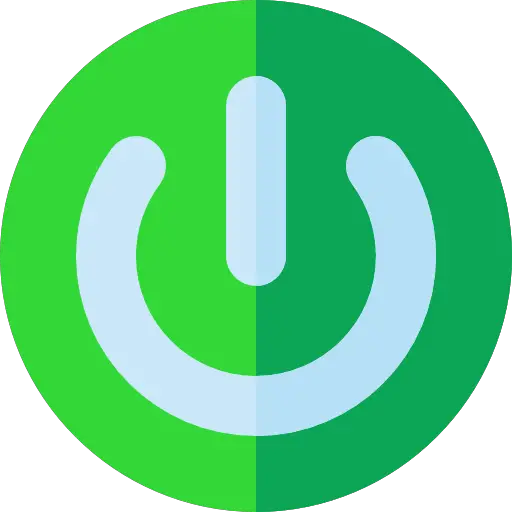
Первый вопрос, который нужно задать себе: будет ли ваш Oppo A53 выключен или включен? В зависимости от того, включен он или выключен, включение смартфона без кнопки питания может отличаться.
Oppo A53 работает, как перезагрузить без кнопки включения / выключения?
Ваш Oppo A53 включен, но находится в режиме ожидания. Вы хотите отобразить не только домашний экран, но и страницу, на которой вы были. Но ваша кнопка питания больше не работает, и поэтому вы не можете снова включить Oppo A53. Как можно включить смартфон без этой кнопки включения / выключения?
Подключите зарядное устройство, чтобы запустить Oppo A53
Первое, что нужно сделать, если вы не можете запустить свой Oppo A53 без кнопки питания, — это подключить зарядное устройство. Возможно, ваша батарея полностью разряжена, и поэтому ее необходимо подзарядить. Подождите, пока не загорится индикатор зарядки, и попробуйте снова включить Android. Иногда этого метода достаточно для устранения неисправности, связанной с отказом кнопки включения / выключения.
Сбросьте настройки Oppo A53
Время от времени будет указано перезагрузить ваш смартфон, чтобы иметь возможность запустить его. Для этого придется долго одновременно нажимать кнопки «Громкость плюс» и «Громкость минус». Обычно вы увидите меню перезагрузки. Вам нужно будет активировать сброс настроек вашего Oppo A53. Этот сброс приведет к удалению ваших файлов. Вы сможете регулярно создавать резервные копии своего Oppo A53, чтобы эта проблема не возникала. Если сброс настроек Oppo A53 не помог, а кнопка включения / выключения по-прежнему не работает, вам придется подумать о ремонте вашего смартфона или отправить его обратно производителю, если это гарантировано. Процедура отладки по USB довольно сложна и подвержена ошибкам.
Заменить кнопку включения на другую кнопку
Вы можете перевести смартфон в режим восстановления и сопоставить функцию питания с уменьшением громкости или увеличением громкости.
Как вывести Oppo A53 из спящего режима без кнопки питания?
Средства, которые мы представим вам, дадут вам возможность вывести Oppo A53 из режима ожидания. К сожалению, это не устранит неисправность перезапуска, если ваш смартфон выключен.
Включите Oppo A53 кнопкой громкости
Приложение Кнопка питания к кнопке громкости активирует ваш экран, нажав кнопку уровня громкости вместо кнопки питания. Это приложение поможет вам настроить кнопку громкости как кнопку питания. Это приложение может потреблять много заряда батареи.
Датчики силы тяжести позволяют перезагрузить Oppo A53
L’application Гравитационный экран позволит вам автоматически заблокировать смартфон, когда вы кладете его в карман, или разблокировать, когда вы берете его в руку. Датчики можно настраивать для выбора конфигурации блокировки и разблокировки.
Цифровая печать
Отпечатки пальцев смогут разблокировать ваш мобильный телефон и вывести его из спящего режима на новых телефонах.
Что делать, если вы все равно не можете перезапустить свой Oppo A53, несмотря ни на что?
Иногда клавиша питания вашего Oppo A53 может быть неисправна, либо из-за повреждения детали, либо из-за наличия конфликтов в ОС Android, либо из-за неисправной батареи,…. В этом случае часто бывает необходимо заменить неисправную деталь в ремонтной мастерской или у производителя, если ваш Oppo A53 все еще находится на гарантии. Если вам когда-нибудь понадобятся другие учебные материалы по вашему Oppo A53, мы приглашаем вас ознакомиться с другими страницами категории: Oppo A53.
